S’applique à
- Pro
- Business
- Enterprise
Fonctionnalités
Qui peut utiliser cette fonctionnalité ?
- Administrateur système
Erreur : Email address can’t be added (L’adresse e-mail ne peut pas être ajoutée)
Un message d’erreur apparaît si vous essayez d’ajouter une adresse e-mail qui est déjà utilisée par un compte Smartsheet.
Les utilisateurs du forfait peuvent ajouter des adresses e-mail supplémentaires à leurs comptes. Cependant, vous devez être un administrateur système pour fusionner des comptes pour d’autres personnes.
Présentation
Chaque compte Smartsheet est associé à une adresse e-mail principale qui ne peut pas être utilisée avec un autre compte Smartsheet.
Cependant, vous pouvez associer des adresses e-mail supplémentaires à un compte pour faciliter le partage. En savoir plus sur la modification de l’adresse e-mail utilisée avec votre compte Smartsheet.
Vous pouvez également libérer l’adresse e-mail si vous recevez le message suivant :
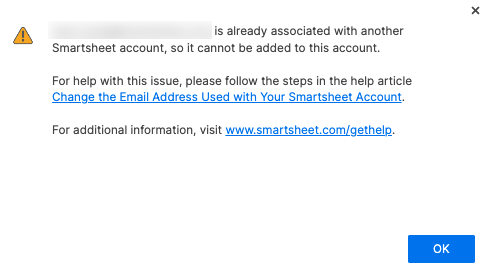
Remarques
- Si vous disposez d’un forfait Affaire, vous pouvez gérer les adresses e-mail via l’API. En savoir plus.
- Si vous disposez d’un forfait Entreprise, découvrez comment gérer vos comptes via le centre d’administration.
- Vous pouvez effectuer la mise à niveau vers un forfait Entreprise pour gérer en masse les mises à jour du domaine de messagerie, les fusions d’utilisateurs et d’autres tâches connexes. En savoir plus sur les options de mise à niveau.
Pour libérer une adresse e-mail :
Avant de commencer, assurez-vous que vous avez accès à une adresse e-mail qui n’est pas utilisée par un autre compte Smartsheet.
Étape 1 : ajouter une troisième adresse e-mail au compte à partir duquel vous voulez fusionner des feuilles
- Connectez-vous à Smartsheet à l’aide de l’adresse e-mail que vous essayiez d’associer à un compte lorsque vous avez reçu le message d’erreur.
- Accédez à Compte > Paramètres personnels > Profil et sélectionnez le lien Gérer les adresses e-mail.
- Dans la boîte de dialogue Gérer les adresses e-mail, sélectionnez Ajouter une adresse e-mail et ajoutez la troisième adresse e-mail, celle qui n’est actuellement utilisée nulle part dans Smartsheet. Vous recevrez un message vous invitant à vérifier votre boîte de réception.
Étape 2 : définir la troisième adresse e-mail comme adresse principale du compte
Définissez à présent la nouvelle adresse e-mail comme adresse principale et supprimez l’adresse que vous voulez fusionner avec l’autre compte.
- Ouvrez l’e-mail ayant pour objet « Demande de changement de compte Smartsheet ».
- Dans le message, sélectionnez le bouton Confirmer l’adresse e-mail pour accepter l’invitation à joindre cet alias d’e-mail au compte Smartsheet. Un message indique « Confirmé ! L’adresse e-mail alternative [adresse] a été ajoutée à votre compte. »
- Sélectionnez le bouton Lancer Smartsheet pour revenir sur votre compte.
- Dans Smartsheet, accédez à Compte > Paramètres personnels > Profil et sélectionnez le lien Gérer les adresses e-mail.
Dans la fenêtre Gérer les adresses e-mail, sélectionnez Ajouter une adresse e-mail, puis sélectionnez Configurer comme principale pour faire de la troisième adresse l’adresse principale associée au compte.
Brandfolder Image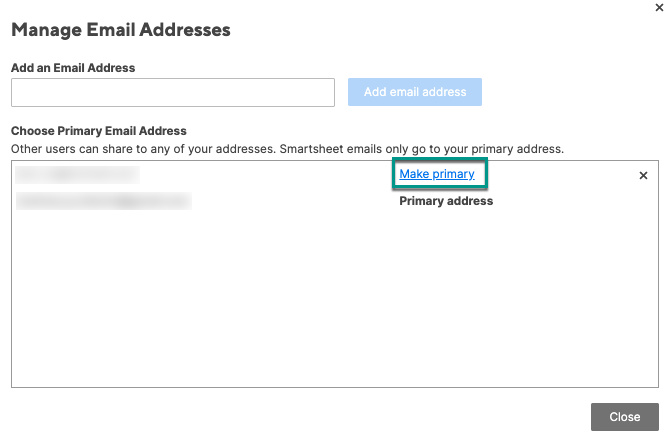
- Déconnectez-vous de Smartsheet.
Étape 3 : libérer l’adresse e-mail que vous souhaitez utiliser dans l’autre compte
Une fois l’adresse principale modifiée, vous pouvez supprimer l’adresse e-mail que vous aimeriez utiliser dans l’autre compte (le compte que vous étiez en train d’utiliser lorsque vous avez reçu le message d’erreur).
- Reconnectez-vous à Smartsheet à l’aide de la troisième adresse e-mail comme identifiant.
- Accédez à Compte > Paramètres personnels > Profil et sélectionnez Gérer les adresses e-mail.
- Supprimez l’adresse e-mail que vous souhaitez utiliser dans l’autre compte en sélectionnant X à droite de cette adresse.
- Déconnectez-vous, puis reconnectez-vous au compte avec lequel vous souhaitez utiliser l’adresse e-mail.
- Accédez à Compte > Paramètres personnels > Profil et sélectionnez Gérer les adresses e-mail pour ajouter l’adresse e-mail souhaitée.
Voici ce que vous devriez voir une fois le processus terminé :
- L’adresse e-mail souhaitée apparaît dans le champ Gérer les adresses e-mail du compte souhaité.
- Tous les éléments partagés avec l’adresse e-mail que vous avez ajoutée sont disponibles à partir du nouveau compte (cible).
Transférer la propriété
Si vous souhaitez transférer la propriété des éléments de l’ancien compte afin qu’ils soient gérés par l’adresse e-mail que vous avez ajoutée, consultez les articles suivants :